7 Cara Teratas untuk Memperbaiki Aplikasi Google Fit Tidak Melacak Langkah di Android
Bermacam Macam / / June 23, 2023
Google Fit adalah aplikasi luar biasa untuk memantau tujuan kesehatan Anda di Android dan melacak lari, berjalan, dan bersepeda Anda. Bagian terbaiknya adalah Anda dapat melakukan semua ini tanpa mengenakan jam tangan pintar atau pelacak kebugaran, berkat sensor di ponsel Anda. Namun, bukan berarti itu sempurna. Terkadang, aplikasi Google Fit mengecewakan Anda saat gagal melacak langkah Anda di Android.

Kurangnya izin yang relevan, pengaturan yang salah dikonfigurasi, dan data cache yang rusak hanyalah beberapa alasan mengapa Google Fit gagal menghitung langkah Anda di Android. Di bawah ini, kami membagikan semua kemungkinan solusi untuk memperbaiki masalah ini selamanya. Jadi ayo mulai.
1. Mengaktifkan Pelacakan Aktivitas
Aplikasi Google Fit memungkinkan Anda untuk mengaktifkan atau menonaktifkan fitur pelacakan langkah melalui menu pengaturan dalam aplikasi. Jika Anda tidak sengaja menonaktifkan fitur ini di ponsel, Google Fit tidak akan melacak langkah Anda. Berikut cara mengaktifkannya.
Langkah 1: Buka aplikasi Google Fit di ponsel Anda.
Langkah 2: Beralih ke tab Profil dan ketuk ikon roda gigi di bagian atas.

Langkah 3: Gulir ke bawah untuk mengaktifkan sakelar di sebelah 'Lacak aktivitas Anda'. Jika sudah aktif, coba matikan dan aktifkan kembali.

2. Izinkan Google Fit Melacak Aktivitas Fisik Anda
Mengaktifkan opsi 'Lacak aktivitas Anda' mungkin tidak banyak membantu jika aplikasi Google Fit tidak memiliki izin yang diperlukan untuk melacak aktivitas fisik Anda. Izin ini memungkinkan aplikasi memanfaatkan sensor bawaan perangkat Anda, seperti akselerometer dan giroskop, untuk melacak langkah Anda secara akurat.
Untuk mengaktifkan izin aktivitas fisik untuk aplikasi Google Fit, gunakan langkah-langkah berikut:
Langkah 1: Tekan lama ikon aplikasi Google Fit dan ketuk ikon 'i' dari menu yang muncul.

Langkah 2: Pergi ke Izin.

Langkah 3: Ketuk Aktivitas fisik dan pilih Izinkan dari menu berikut.

3. Izinkan Google Fit Berjalan di Latar Belakang
Di Android, Anda dapat mencegah aplikasi berjalan di latar belakang dengan menerapkan pembatasan baterai. Sementara ini tidak meningkatkan masa pakai baterai Android Anda, ini dapat menyebabkan fitur tertentu, seperti penghitung langkah di Google Fit, berhenti bekerja. Untuk menghindarinya, Anda perlu memastikan bahwa Google Fit diizinkan berjalan di latar belakang Android Anda.
Langkah 1: Tekan lama ikon aplikasi Google Fit dan ketuk ikon info dari menu yang muncul.

Langkah 2: Ketuk Baterai dan pilih Tidak Dibatasi dari menu berikut.

4. Keluar dan Masuk Kembali
Masalah autentikasi dengan akun Google Anda terkadang dapat mencegah aplikasi Google Fit menampilkan atau menyinkronkan jumlah langkah Anda di Android. Keluar lalu kembali ke aplikasi Google Fit adalah cara yang efektif untuk memperbaiki masalah tersebut. Berikut adalah langkah-langkah untuk hal yang sama.
Langkah 1: Buka aplikasi Google Fit di ponsel Anda. Ketuk ikon profil di sudut kanan atas dan pilih opsi 'Keluar dari Fit'.

Langkah 2: Masuk kembali dengan akun Google Anda dan kemudian lihat apakah itu menyelesaikan masalah.

5. Nonaktifkan atau Copot Aplikasi Penghitung Langkah Lainnya
Apakah ada beberapa aplikasi kesehatan yang terpasang di Android Anda? Jika demikian, Google Fit mungkin gagal melacak langkah Anda karena konflik aplikasi. Anda dapat menghapus aplikasi kesehatan atau kebugaran lainnya dari ponsel Anda dan melihat apakah itu membantu.
Perlu dicatat bahwa ponsel Anda mungkin tidak mengizinkan Anda untuk mencopot pemasangan aplikasi jika disediakan oleh produsen atau operator. Dalam hal ini, Anda harus melakukannya nonaktifkan aplikasi di ponsel Android Anda.
6. Hapus Tembolok Aplikasi
Data cache yang rusak atau tidak dapat diakses juga dapat menyebabkan aplikasi Google Fit tidak berfungsi pada ponsel Anda. Coba bersihkan cache aplikasi Google Fit yang ada untuk melihat apakah itu mengembalikan keadaan normal.
Langkah 1: Tekan lama ikon aplikasi Google Fit dan ketuk ikon info dari menu yang muncul.

Langkah 2: Buka Penyimpanan dan ketuk opsi Hapus cache.
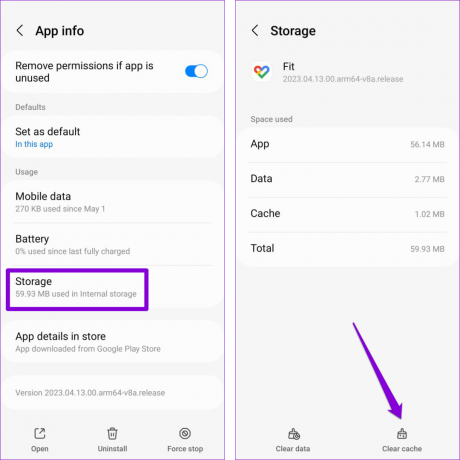
Mulai ulang aplikasi Google Fit dan periksa apakah masalahnya masih ada.
7. Perbarui Aplikasi
Terakhir, jika tidak ada solusi di atas yang membantu, aplikasi Google Fit di ponsel Anda kemungkinan bermasalah. Jika demikian, tidak perlu waktu lama bagi Google untuk merilis perbaikan di pembaruan berikutnya. Anda dapat mengunjungi Play Store untuk periksa apakah versi aplikasi yang lebih baru tersedia.
Google Fit untuk Android
Dari Langkah Menuju Kesuksesan
Melacak langkah Anda setiap hari dengan aplikasi Google Fit adalah cara yang efektif untuk memantau aktivitas fisik Anda. Semoga salah satu tips di atas membantu Anda memperbaiki masalah mendasar, dan aplikasi Google Fit kini melacak langkah Anda di Android.
Terakhir diperbarui pada 29 Mei 2023
Artikel di atas mungkin berisi tautan afiliasi yang membantu mendukung Teknologi Pemandu. Namun, itu tidak mempengaruhi integritas editorial kami. Konten tetap berisi dan otentik.

Ditulis oleh
Pankil berprofesi sebagai Insinyur Sipil yang memulai perjalanannya sebagai penulis di EOTO.tech. Dia baru-baru ini bergabung dengan Guiding Tech sebagai penulis lepas untuk meliput how-tos, penjelasan, panduan pembelian, tip dan trik untuk Android, iOS, Windows, dan Web.



